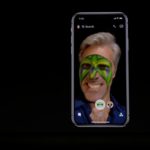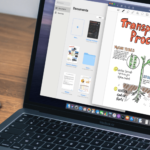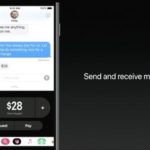Apple CarPlayを使えば、お気に入りのiPhoneアプリを車内のカーナビで安全に使うことができます。CarPlayのデフォルト設定では、CarPlayに対応しているアプリはすべて自動的にCarPlayに表示されるようになっています。CarPlayで不要で表示したくないアプリがある場合、CarPlayの設定から削除することができます。今回は、CarPlayの設定をカスタマイズして必要のないアプリを削除する方法をご紹介します。
アプリのレイアウトをカスタマイズしたり、必要のないアプリを削除し、CarPlayの見た目をシンプルにしてCarPlayを使いやすくすることができます。
CarPlayを起動したときに最初の画面で表示されるアプリは、Apple純正のアプリになり、こ電話、ミュージック、メッセージ、マップなどがあります。続いてインストールしたサードパーティのCarPlay対応アプリが表示されるようになっています。
これらのサードパーティ製アプリは、iPhoneにアプリがインストールされると、CarPlay対応アプリであれば自動的にCarPlayのダッシュボードに追加され、追加された順に表示されます。しかし、CarPlayの設定を自分に合わせてカスタマイズすることができます。カスタマイズする手順は下になります。
CarPlayの設定をカスタマイズして必要のないアプリを削除する方法
- iPhoneで「設定」アプリを開きます
- 「一般」をタップし、「CarPlay」をタップします
- CarPlayを導入している「車の名前」をタップして、「カスタマイズ」をタップします。
インストールされているすべてのCarPlayアプリがリストで表示されます。このリストの順番によって、CarPlayアプリがどこに配置されているかが決まります。
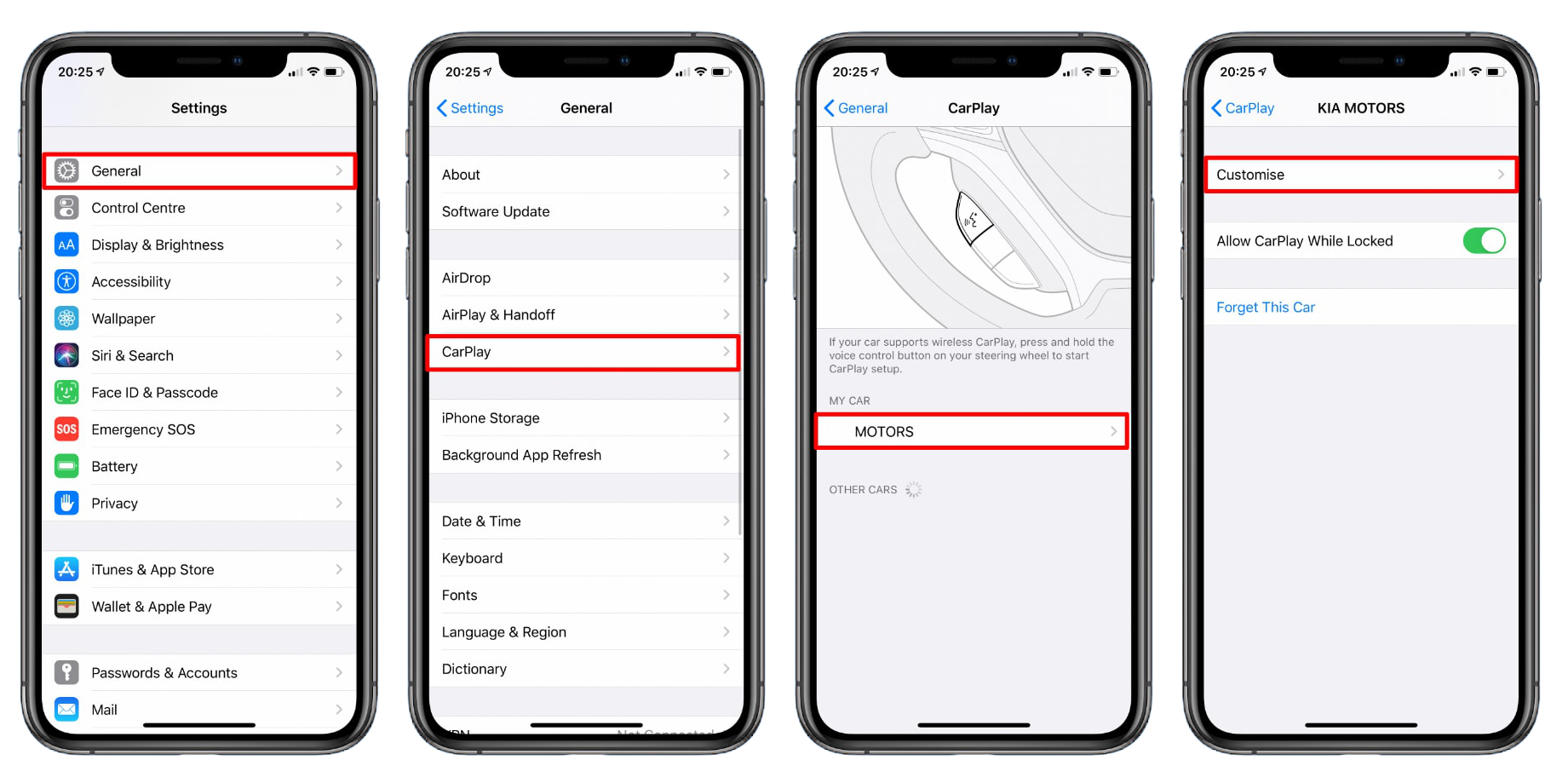
- 各アプリの右側にあるハンドルアイコン(横線3つのアイコン)を使って、リストの上や下に移動します。CarPlayからアプリを削除するには、アプリのアイコンの左側にある赤丸をタップし、「削除」ボタンをタップします。